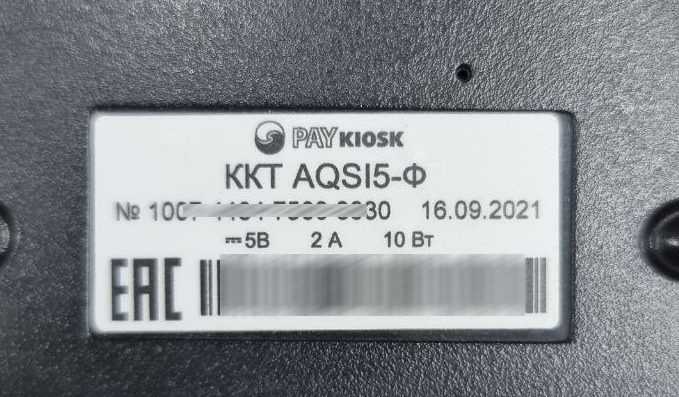Фискализация чеков OrangeData (интернет-магазины)
Выполнив следующие настройки, Ваша aQsi сможет пробивать чеки из Вашего интернет-магазина
Чтобы активировать интеграцию с сервисом OrangeData, необходимо выполнить следующие действия:
1. Зайти на сайт https://orangedata.ru/ и начать регистрацию в Личном Кабинете для интернет торговли. При регистрации обязательно пропишите код партнера 3010000.
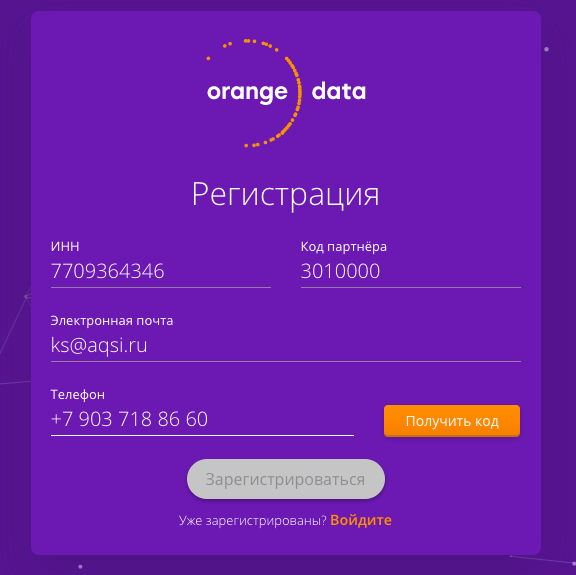
2. Продолжите заполнение формы, укажите данные организации.
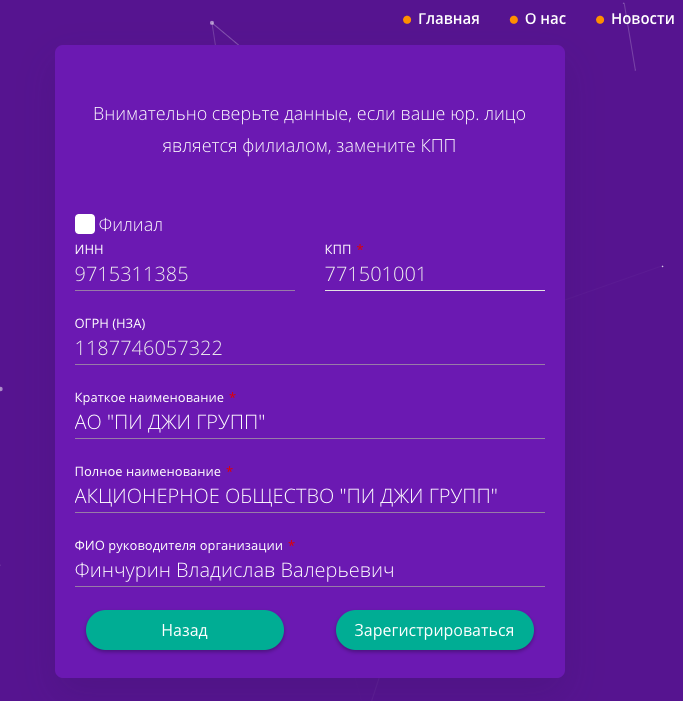
3. Согласитесь с Офертой и правилами пользования сервисом.
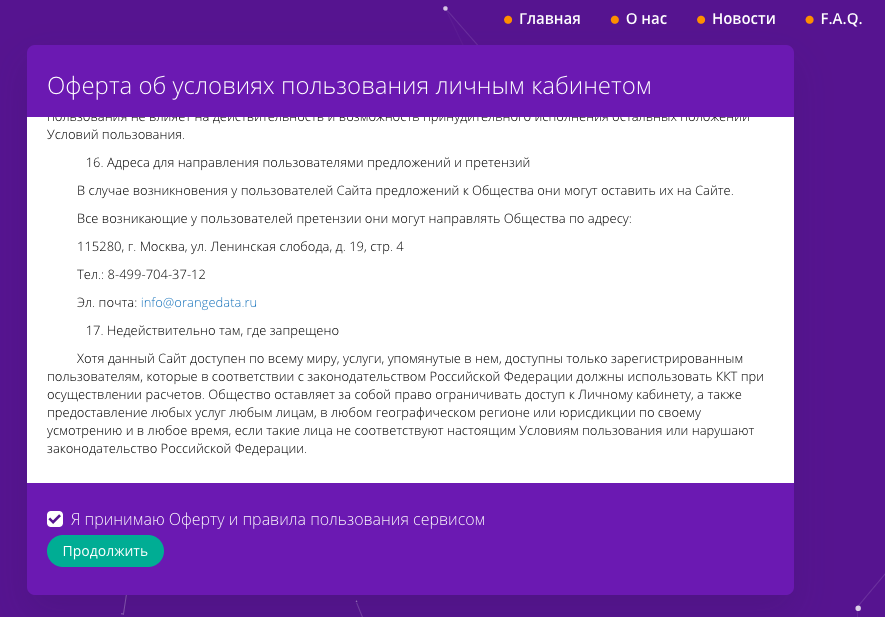
4. Завершите регистрацию и войдите в Личный Кабинет.
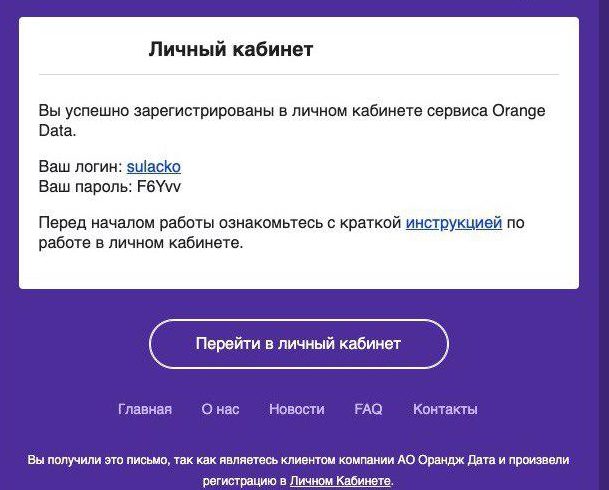
Для работы с личным кабинетом необходимо внести данные об организации.
Нажмите на кнопку “Редактировать данные”.
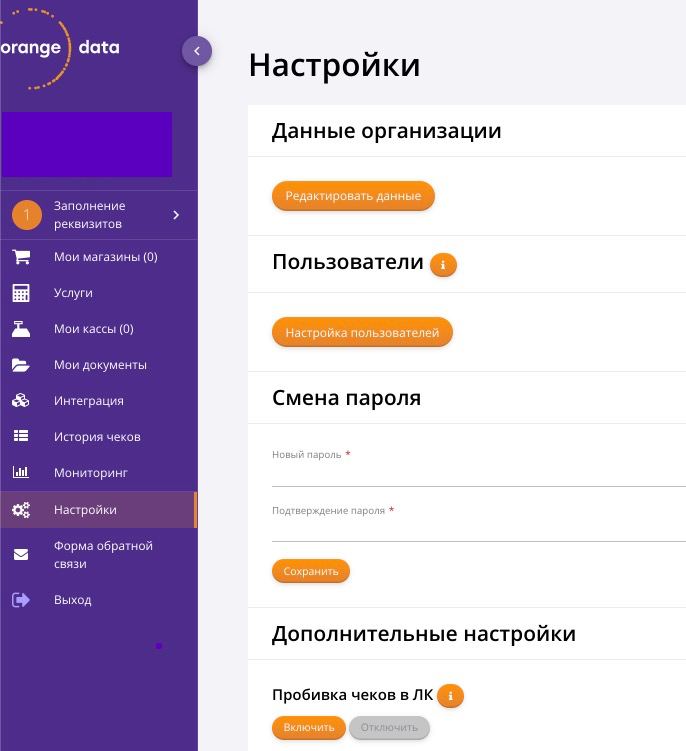
ИНН, КПП, ОГРН, ФИО подписанта заполняются автоматически.Сверьте данные и отредактируйте их при необходимости. Если подписантом выступает Представитель руководителя — проставьте соответствующую галочку и заполните данные об основании: Номер и Дата доверенности.
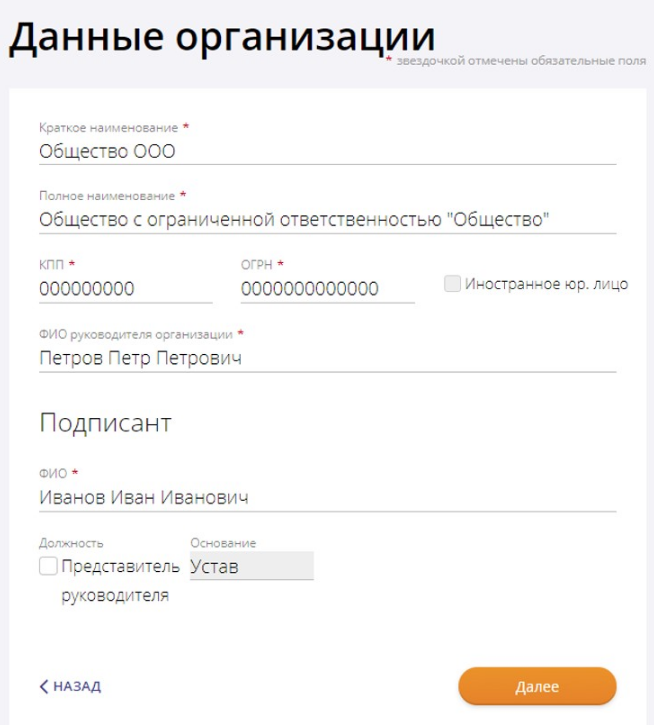
Начните вводить название банка, БИК или SWIFT.
Из выпадающего списка выберите необходимый банк. БИК и корреспондентский счёт подставятся автоматически. Введите Ваш расчётный счёт. Нажмите на кнопку “Далее”.
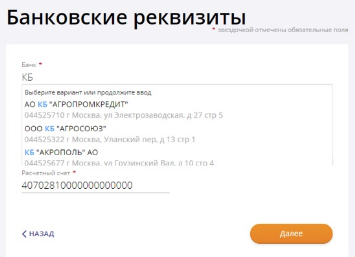
Заполните контактную информацию: Телефон организации, официальный e-mail, юридический и физический адреса. Нажмите на кнопку “Далее”.
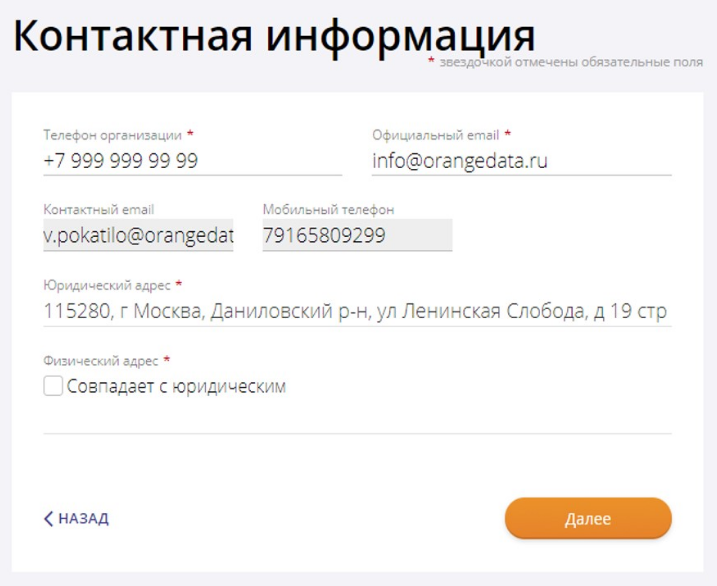
Выберите Вашу систему налогообложения из выпадающего списка (можно выбрать несколько СНО при необходимости).
Укажите адрес электронной почты, который будет печататься в чеке, как адрес электронной почты Вашего интернет-магазина.
Если Вы предоставляете услуги Банковского платёжного агента (субагента), платёжного агента (субагента) и т. д. поставьте галочку и из выпадающего списка выберите Тип агента.
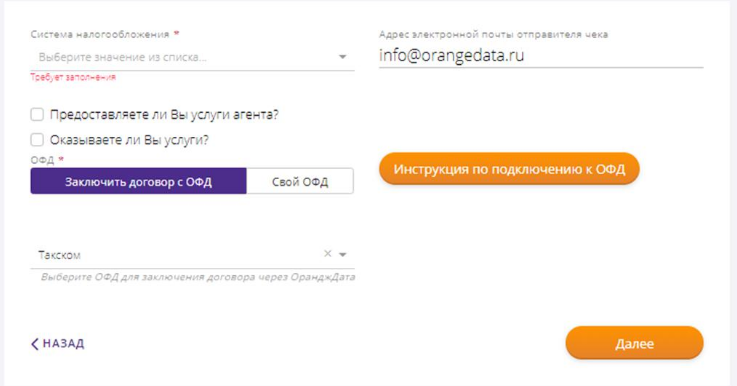
После нажатия на кнопку “Далее” сформируйте договор, с которым можно ознакомиться в разделе “Мои документы”.
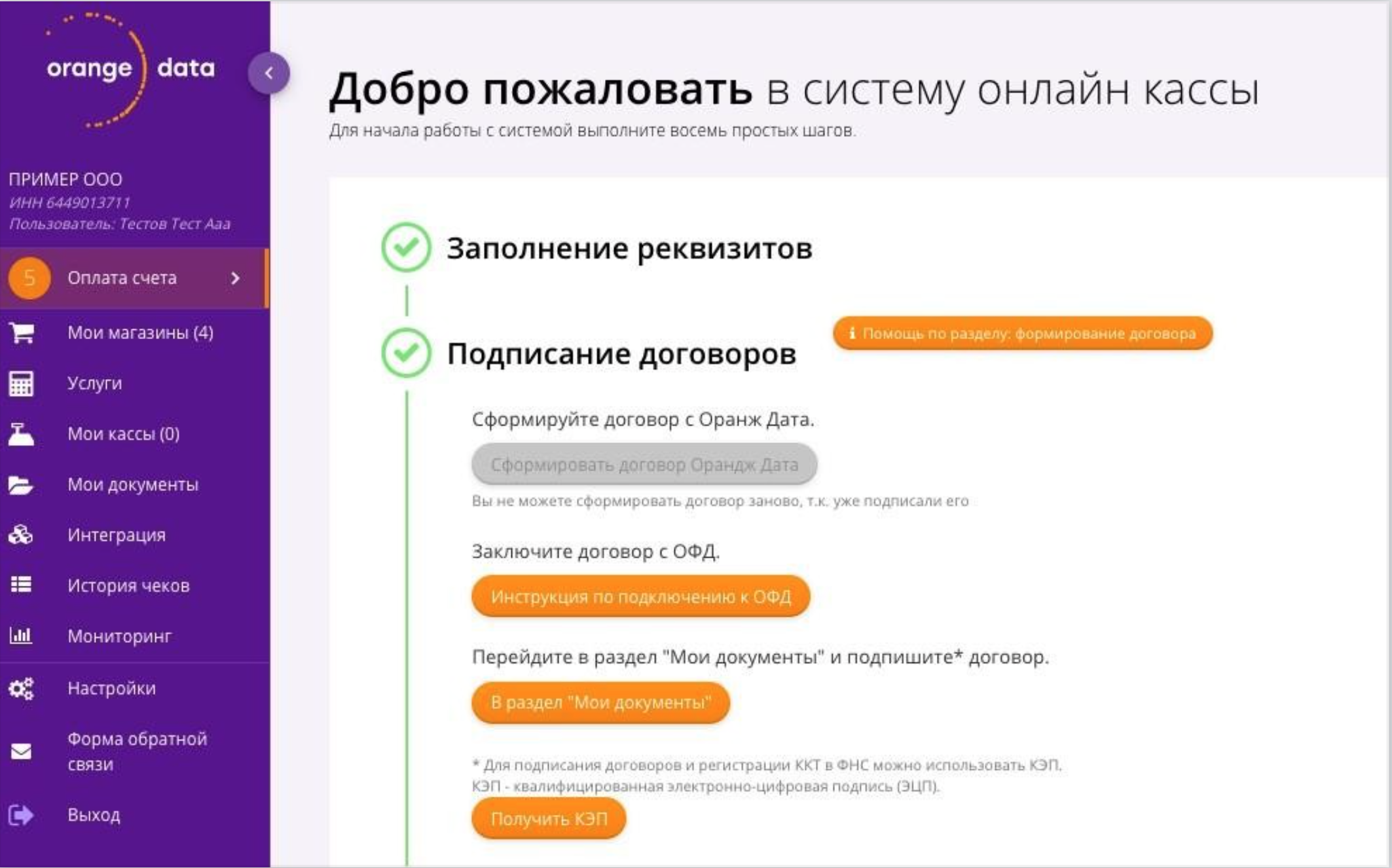
- В разделе Мои документы сформировался договор, который необходимо подписать:
- 1й Вариант — Подписать ЭЦП. Воспользуйтесь инструкцией по подписи документа ЭЦП в правом верхнем углу.
- 2й Вариант (упрощенный) — нажмите на кнопку “Подписать без ЭЦП” (в данном случае акцептом договора будет считаться оплата услуг).
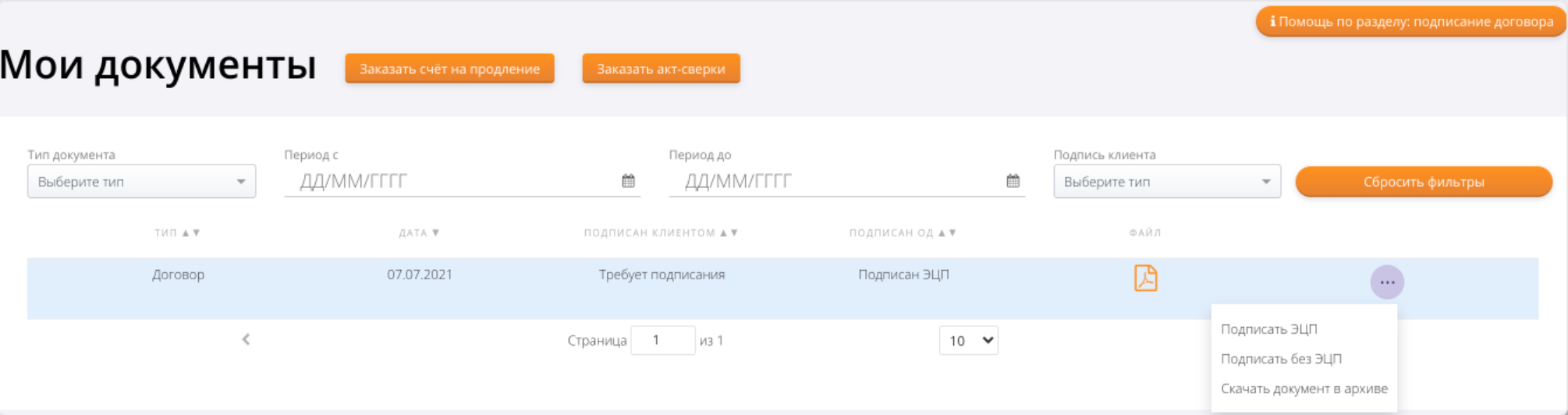
Зайдите в Личный кабинет на сайте aQsi.ru, далее в “Настройки”.
В открывшемся окне нажмите на “Интеграции”, далее “Фискализация на aQsi 5 чеков из Orange Data”.
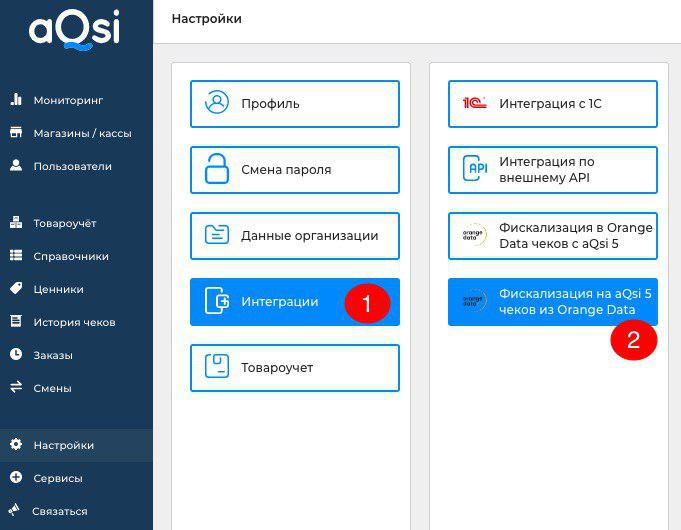
Выберите нужную кассу, нажмите кнопку сгенерировать и скопируйте токен.
Внимание! Токен генерируется и используется только один раз. Повторная генерация токена сбивает настройки интеграции.
Если возникнут вопросы, обращайтесь в службу поддержки aQsi.
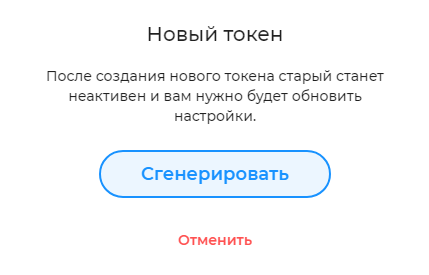
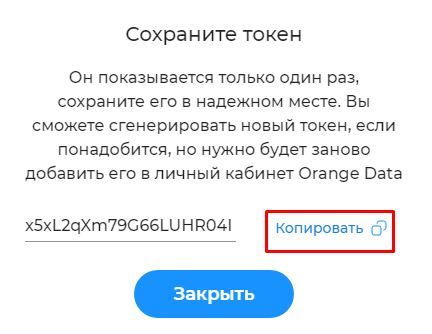
Далее необходимо вернуться в Личный кабинет Orange Data и войти в раздел “Услуги”.
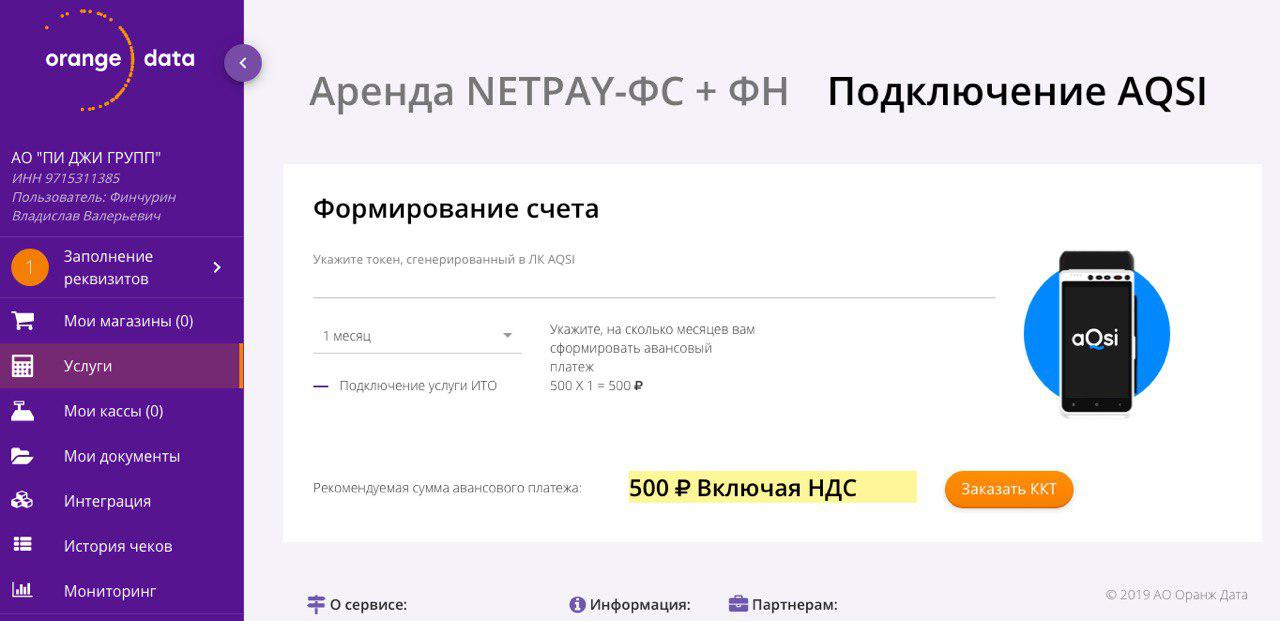
В данное поле необходимо вставить скопированный ранее токен из Личного Кабинета aQsi и нажать “Заказать ККТ”.
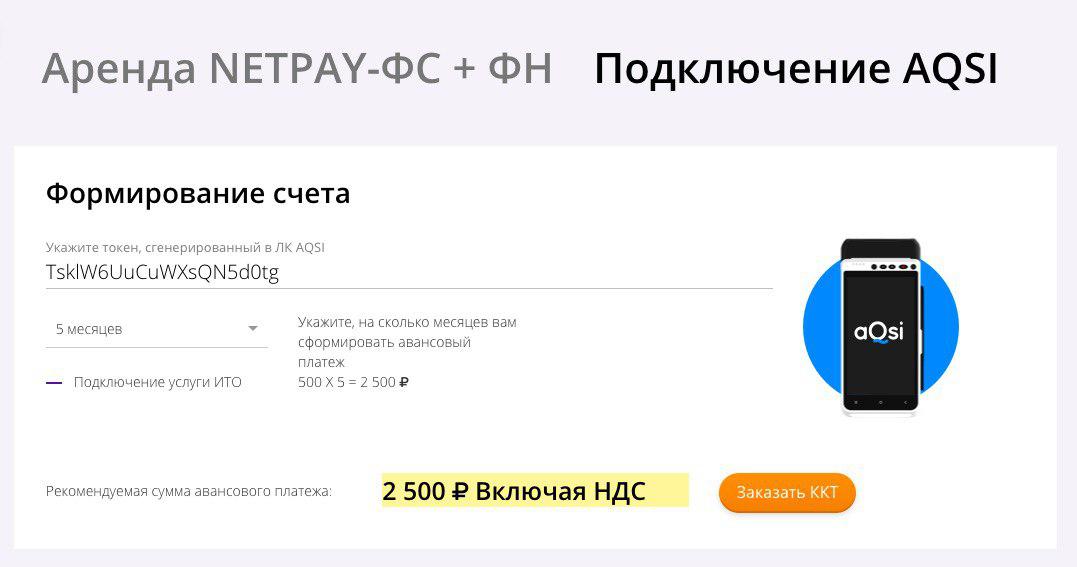
После проделанных действий, сформируется счет, который Вы увидите в разделе “Мои документы”.
- Скачайте счет кликнув по значку документа;
- Оплатите счет. Оплату счета необходимо производить с расчётного счёта организации или с личного текущего счета;
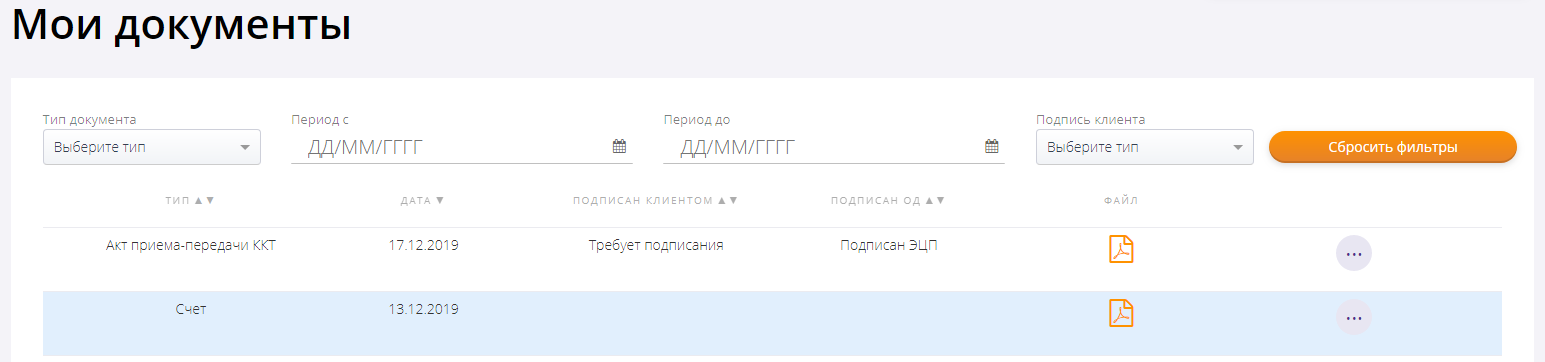
Статус кассы “Ожидание” изменится автоматически, когда Orange Data увидит оплату счета.
Далее войдите в раздел “Мои магазины”, нажмите на кнопку “Добавить магазин”, введите название Вашего интернет-магазина и укажите его адрес. Укажите платформу Вашего интернет магазина, если не знаете, поставьте прочерк. Примите договор-оферты и нажмите на кнопку “Добавить магазин”.
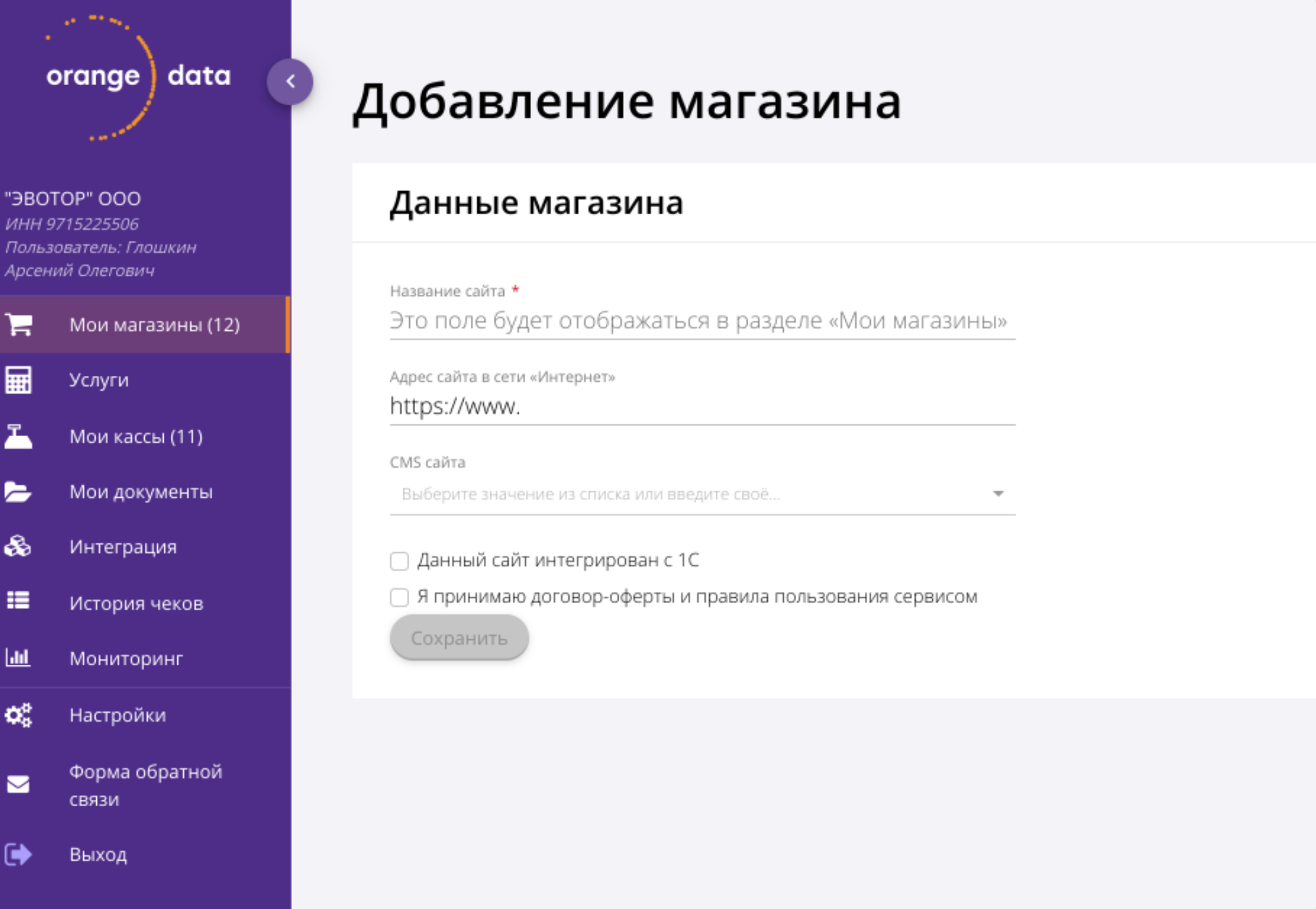
Теперь необходимо настроить интеграцию с платежной системой вашего интернет-магазина.
Зайдите в раздел “Интеграция”. В данном разделе будут представлены 2 варианта интеграции – «Прямое подключение» и «Готовое решение от наших партнеров». Выберите подходящий вам вариант интеграции.
Со списком партнеров можно ознакомиться на сайте Orange Data.
Если необходимо осуществить настройку прямого подключения, вы можете воспользоваться кнопкой «Перейти к подключению».
Если вы выбираете готовое решение , в списке выберите необходимую платежную систему и нажмите “Выбрать партнёра”.

Поздравляем! Вы завершили процесс интеграции с сервисом Orange Data.
Дополнительная информация по интеграции aQsi – Orange Data:
-
- Касса aQsi должна быть фискализирована с указанием пункта «для расчетов в информационно-телекоммуникационной сети «Интернет». Этот пункт находится в Сведениях о применении кассы на 4 шаге в Мастере фискализации.
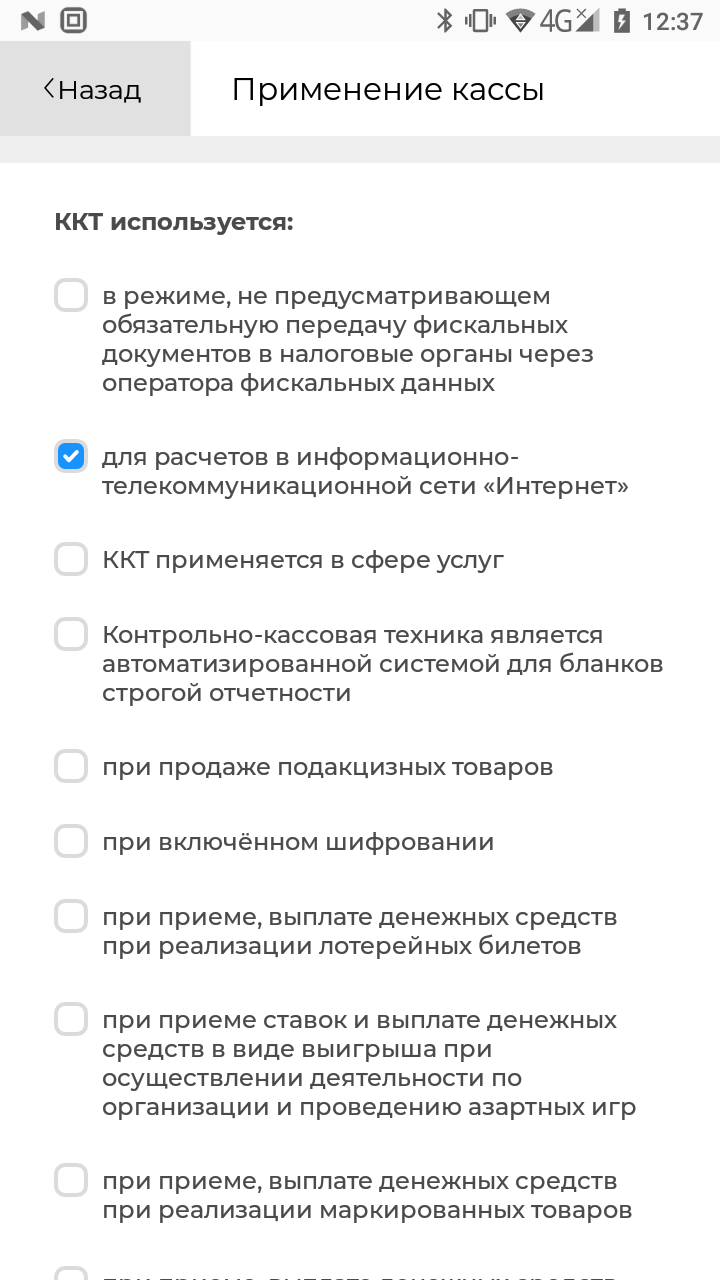
- Если вы совершаете перерегистрацию кассы aQsi, уже настроив интеграцию aQsi – Orange data, то после перерегистрации также необходимо сгенерировать новый токен в личном кабинете aQsi и прописать этот токен в личном кабинете Orange Data.
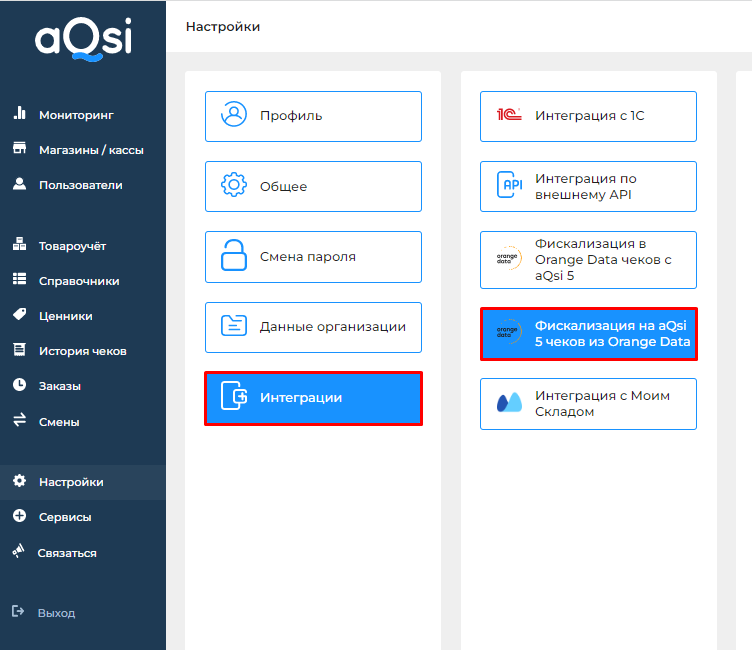
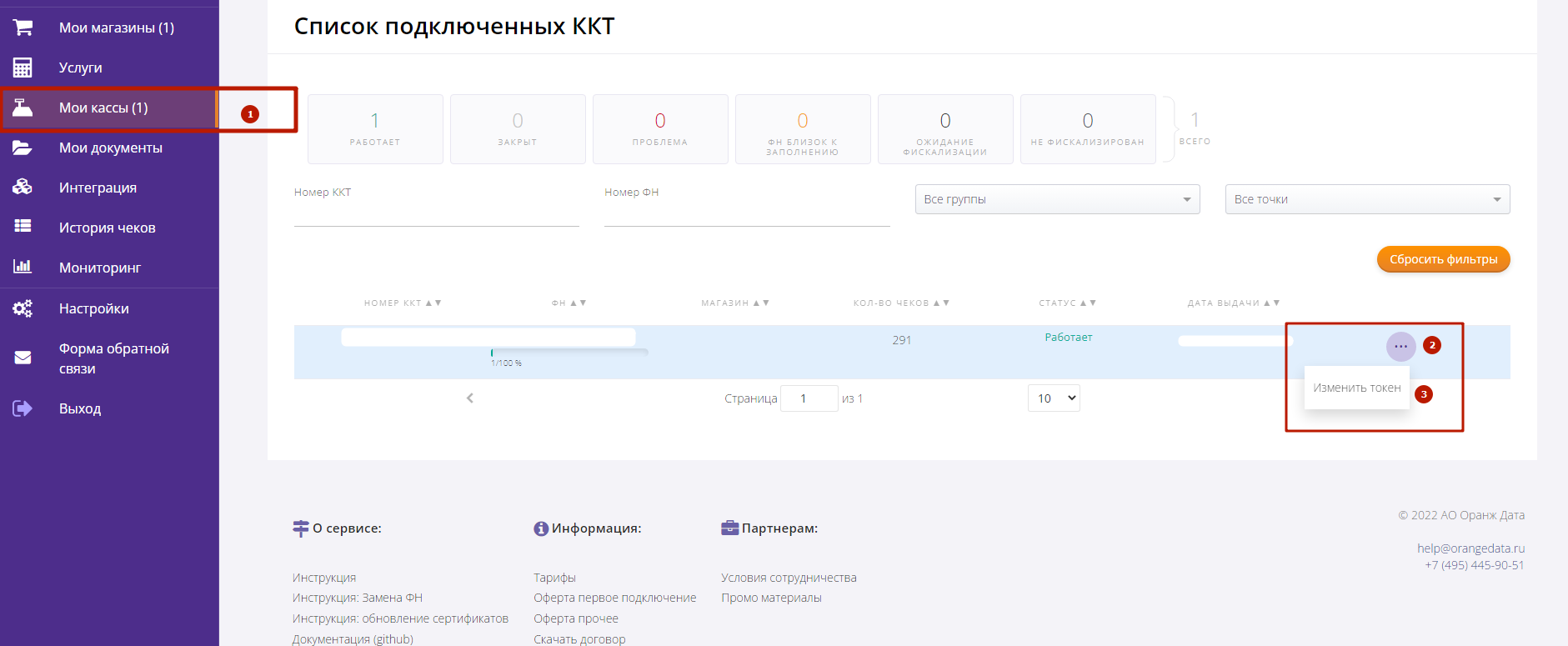
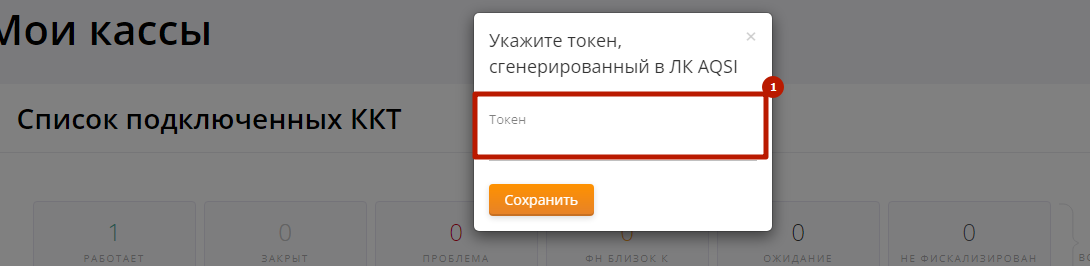
- Если вы передаете в своем запросе агентские теги, то касса aQsi должна быть фискализирована на соответствующего агента. Необходимого агента вы можете выбрать на 4 шаге в Мастере фискализации в Сведениях о применении кассы.
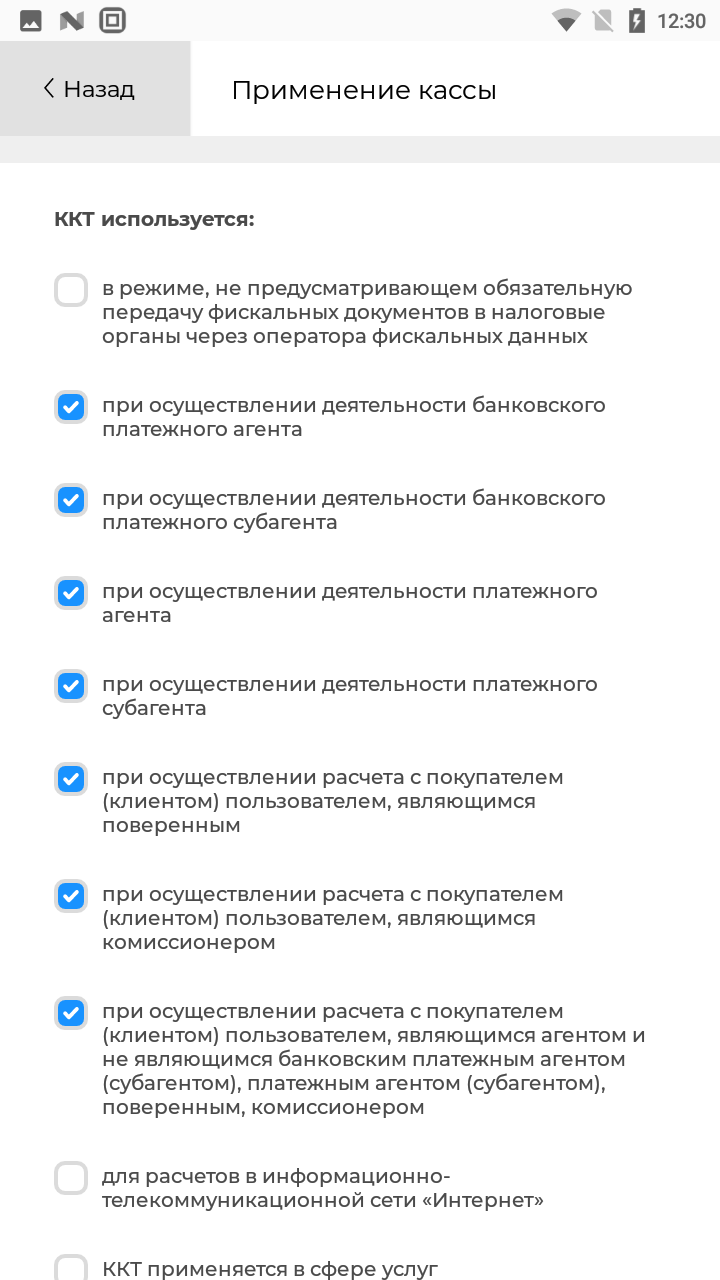
- Если вы передаете маркированные товары в своем запросе, то касса aQsi должна быть фискализирована с указанием пункта «при приеме, выплате денежных средств при реализации маркированного товара» на 4 шаге в Мастере фискализации в Сведениях о применении кассы.
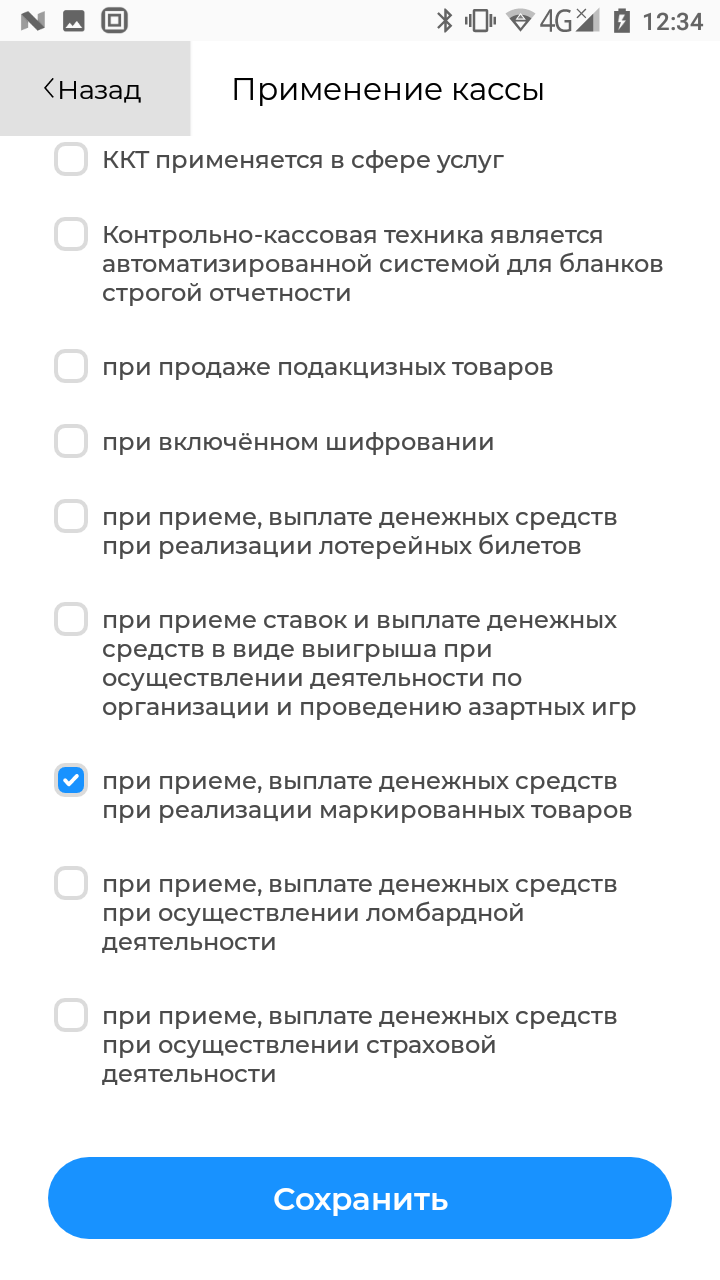
- Обратите внимание на то, какую СНО (систему налогообложения) вы передаете. СНО на кассе должна совпадать с СНО, которую вы передаете в запросе на формирование чека. СНО может настраиваться на вашем сайте в разделе эквайринга, а также в платежной системе, через которую передаете запросы. СНО на кассе aQsi выбирается на 2 шаге в Мастере фискализации.
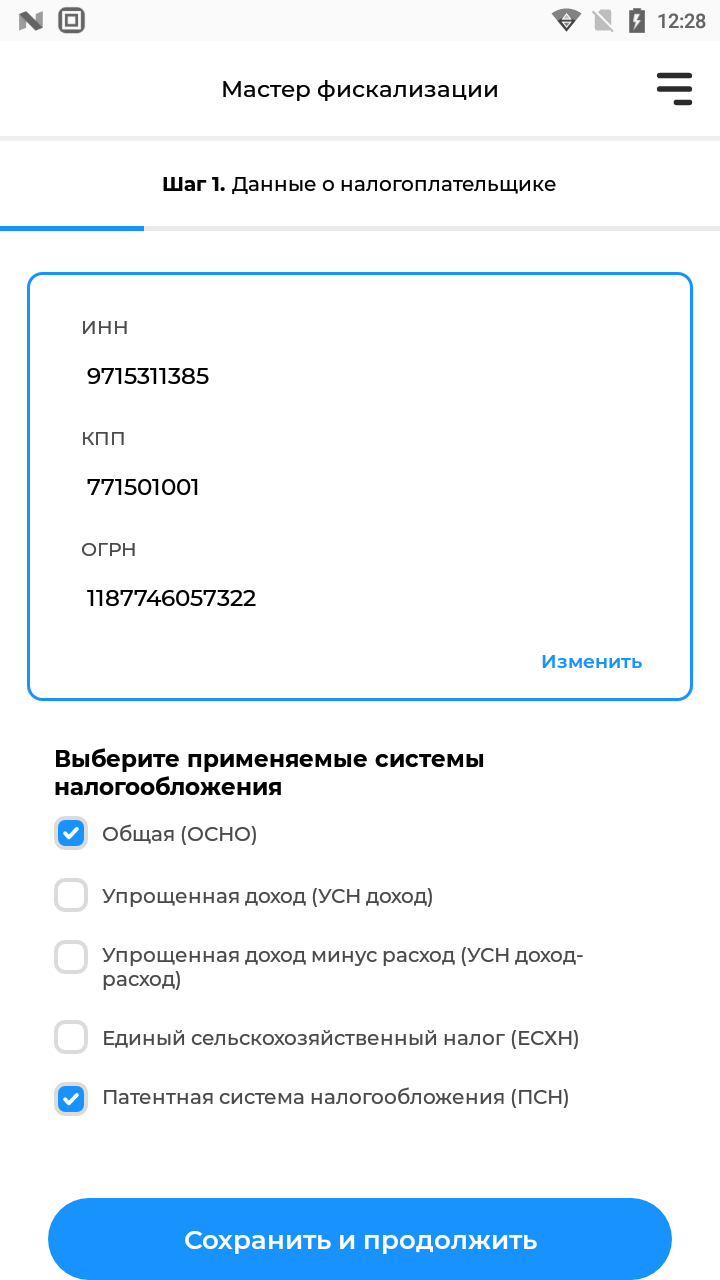
- В передаваемом запросе должна быть указана группа касс «aQsi» (указывается со стороны платежной системы).
- Касса aQsi должна быть заряжена более 11%.
- На кассе aQsi должен быть выбран какой-либо пользователь (кассир, администратор или др.)
- Продолжительность кассовой смены не должна превышать 24 часа, закройте смену вручную через Кассовые операции в главном меню кассы или настройте автоматическое закрытие смен https://aqsi.ru/support/osnovnyie-nastroyki/
Новая смена откроется автоматически при проведении оплаты через интернет эквайринг. - Есть несколько рекомендаций для успешного формирования чеков:
– касса aQsi всегда включена. В настройках кассы можно отключить спящий режим. Два раза опустите шторку уведомлений на кассе / нажмите на шестеренку / Экран / Спящий режим – Никогда;
– касса aQsi подключена к стабильной сети Интернет с условно хорошей скоростью передачи данных, предпочтительно подключение Wi-Fi. - В кассовом чеке в электронном виде по вашим интернет-платежам вы можете увидеть дополнительный реквизит со своим наименованием и значением (теги 1084, 1085 и 1086 соответственно). Этот дополнительный реквизит проставляется автоматически и выполняет роль защиты от дублирования формирования чека. Дополнительный реквизит никак не влияет на осуществление транзакций.
- Также вы можете обратиться в техническую поддержку aQsi за установкой актуальных версий ПО на ваше устройство.
- Касса aQsi должна быть фискализирована с указанием пункта «для расчетов в информационно-телекоммуникационной сети «Интернет». Этот пункт находится в Сведениях о применении кассы на 4 шаге в Мастере фискализации.
Подробная инструкция по работе с Личным Кабинетом Orange Data представлена на сайте https://orangedata.ru/ При возникновении вопросов по работе в ЛК Orange Data обращайтесь по телефону +7 (495) 445-90-51